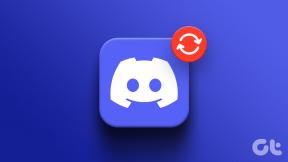लेखन उपकरण के रूप में Android का उपयोग करने के 5 बेहतरीन तरीके
अनेक वस्तुओं का संग्रह / / February 14, 2022
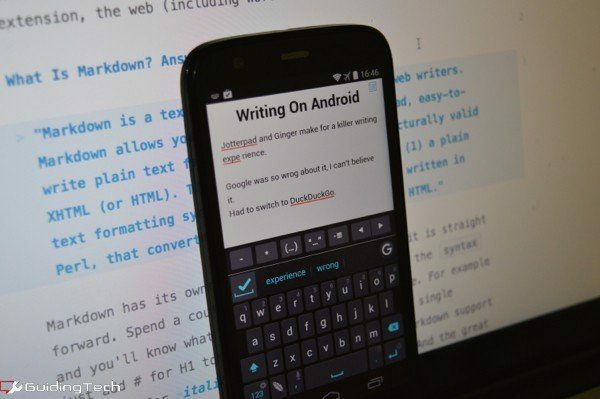
क्या आप Android पर लिख सकते हैं? हाँ तुम कर सकते हो। क्या सब? मूल रूप से आप जो कुछ भी चाहते हैं। आप छोटे नोट्स से लेकर इस तरह के लेखों तक, a. तक कुछ भी लिख सकते हैं पटकथा.
यदि आप अब छोटे स्क्रीन आकारों से दूर नहीं हैं (वैसे भी यह बड़े स्क्रीन वाले फ़ोनों का युग है) और आपको लगता है कि आप फोन पर कुछ लेखन कर सकते हैं यदि आप केवल सही टूल (ऐप्स पढ़ें) जानते हैं, तो यह पोस्ट के लिए है आप। तो, आगे की हलचल के बिना, यहां बताया गया है कि Android पर कुशलतापूर्वक लेखन कैसे किया जाता है।
1. JotterPad X. में लेखन
एंड्रॉइड में आईओएस के रूप में लगभग कई लेखन ऐप्स नहीं हैं (वास्तव में, अंतर बहुत बड़ा है) लेकिन इससे कोई फर्क नहीं पड़ता क्योंकि इसमें एक शानदार ऐप है - जोटरपैड एक्स: राइटर. यह Android पर आपकी सभी लेखन आवश्यकताओं का वन-स्टॉप समाधान है।
ऐप मुफ्त है लेकिन सीमाओं के साथ। आप ड्रॉपबॉक्स से दस्तावेज़ आयात कर सकते हैं, पिछले संस्करणों पर वापस जा सकते हैं, यहां तक कि इसमें लिख सकते हैं markdown (या फाउंटेन प्रारूप में एक पटकथा), सब कुछ मुफ्त में।
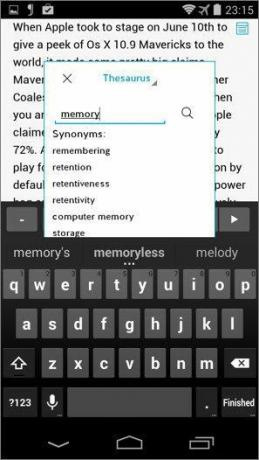

लेकिन अगर आप इन-ऐप खरीदारी के रूप में $ 5 का भुगतान करने को तैयार हैं, तो यह सरल ऐप पूरी तरह से फीचर्ड टेक्स्ट एडिटर में बदल जाएगा। इन-ऐप खरीदारी आपको अनुसंधान टूल तक पहुंच प्रदान करेगी जहां आप एक पॉपअप विंडो में पूरी तरह से फीचर्ड डिक्शनरी और थिसॉरस ला सकते हैं, सभी बिना ऐप को छोड़े।
यदि आप ब्लूटूथ कीबोर्ड के साथ या उसके बिना अपने एंड्रॉइड टैबलेट पर लिखने की योजना बना रहे हैं, तो आपको जोटरपैड एक्स की आवश्यकता है। इसमें सबसे अधिक उपयोग किए जाने वाले शॉर्टकट, कई थीम और फोंट और वास्तव में एक साफ यूआई जोड़ने के लिए एक विस्तार योग्य कीबोर्ड है।
2. अपने विचारों और विचारों को प्रबंधित करें
यदि आप बहुत कुछ लिखने जा रहे हैं, तो आप बहुत कुछ सोचेंगे। और जब आप अपने आप को यह सोचकर मूर्ख बना सकते हैं कि अगली सुबह आपको एक विचार याद होगा, तो आप जानते हैं कि आपने ऐसा नहीं किया।
किसी भी विचार को मन में आने पर नोट करना बेहतर है। जिस तरह से मैं इसे करता हूं, मैं दो अलग-अलग नोट लेने वाले समाधान रखता हूं। जब मैं वास्तव में बैठकर अपना शोध कर रहा होता हूं, तो एक बस जल्दी से सामान लिख देता है और एक विवरण को नोट कर लेता है।
सरल नोट लेने के लिए, मैं अनुशंसा करता हूं सिंपलनोट. एंड्रॉइड क्लाइंट अच्छा काम करता है और आप अपने नोट्स को ऑनलाइन भी एक्सेस कर सकते हैं। वहाँ भी Google का अपना Keep. होमस्क्रीन पर उन्हें विजेट के रूप में रखने से बहुत मदद मिलती है।
नोट लेने के लिए अधिक विस्तृत दृष्टिकोण के लिए, जहां आपको बेहतर स्वरूपण की आवश्यकता है, एवरनोट सबसे अच्छा है. यह एक आउटलाइन बनाने के लिए एक बढ़िया ऐप है।
3. ऐप को छोड़े बिना परिभाषा देखें
JotterPad X का सशुल्क अपग्रेड आपको अपनी लेखन विंडो के ठीक अंदर एक शब्दकोश रखने की अनुमति देता है, लेकिन यदि आप उस इन-ऐप खरीदारी के लिए भुगतान नहीं करना चाहते/नहीं कर सकते हैं, तो एक निःशुल्क समाधान है।
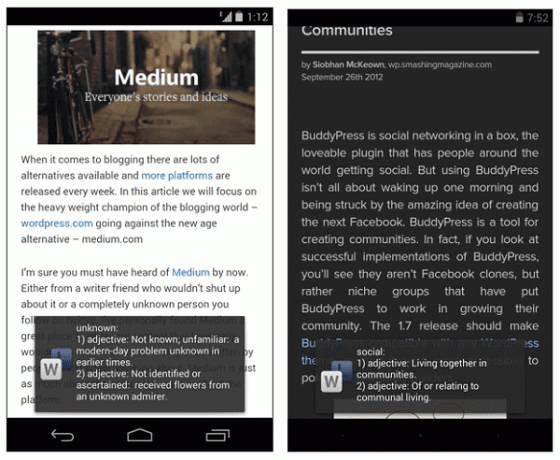
मैंने इसके बारे में यहाँ विस्तार से लिखा है. आप इसे किसी भी ऐप में उपयोग कर सकते हैं जिसमें शेयर मेनू एकीकृत है (जो जोटरपैड एक्स दुख की बात नहीं है)। स्थापित करने के बाद वर्डलुकअप, बस एक शब्द चुनें और साझाकरण मेनू से, चुनें वर्डलुकअप. ऐप कुछ सेकंड के लिए पॉपअप के रूप में परिभाषा दिखाएगा। और आपको पता चल जाएगा कि आपने इस शब्द का सही अर्थों में उपयोग किया है या नहीं।
4. एक समर्पित शब्दकोश ऐप प्राप्त करें
जिन शब्दों को आप नहीं जानते, उनसे बेहतर ढंग से परिचित होने के लिए, एक शब्दकोश ऐप प्राप्त करें। आपके पास बहुत सारे विकल्प हैं। आप एक ऑफ़लाइन शब्दकोश ऐप प्राप्त कर सकते हैं या स्थापित विकल्पों को देखें जैसे dictionary.com अनुप्रयोग।
5. अदरक के साथ व्याकरण और वर्तनी जांच
जिंजर पेज और ग्रामर कीबोर्ड आपके लिए एक सुव्यवस्थित लेखन अनुभव लाने के लिए अपने निपटान में सबसे अच्छे Android टूल और कंपनी के अद्भुत अंग्रेजी भाषा इंजन का उपयोग करता है।
आप ऐप के अंदर लिख सकते हैं और ऐप के शानदार स्पेल चेक और ग्रामर टूल का उपयोग कर सकते हैं लेकिन यह एक फेरारी खरीदने और इसे गति सीमा पर चलाने जैसा है।

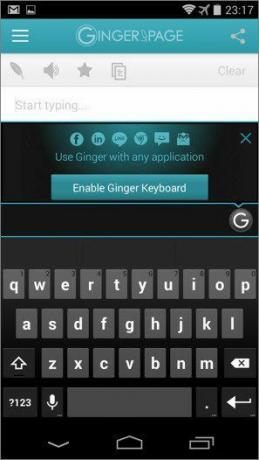
जिंजर एक्सटर्नल कीबोर्ड को जोटरपैड जैसे ऐप्स में लिखने के लिए उपयोग करने के लिए सक्षम करें। इस तरह आपको जोटरपैड के शक्तिशाली लेखन उपकरण और शानदार वर्तनी जांच और व्याकरण सभी एक स्क्रीन पर मिलते हैं।
अदरक की वर्तनी जांच अन्य की तुलना में अलग तरह से काम करती है थर्ड पार्टी कीबोर्ड. यह स्वतः कुछ भी ठीक नहीं करेगा। जब आप एक वाक्य या अनुच्छेद के साथ काम कर लें, तो सुधारों के माध्यम से स्क्रॉल करें, हटाने के लिए ऊपर की ओर स्वाइप करें कुछ ऐसा जो आपको लगता है कि ऐप गलत हो गया है, फिर चेकमार्क पर टैप करें और सभी बदलाव यहां लागू हो जाएंगे एक बार।
जब कीबोर्ड को होश आता है व्याकरण संबंधी गलती या एक टूटी हुई वाक्य संरचना, यह सक्रिय करेगा पंख बटन। गलतियों को हल करने के लिए उस पर टैप करें।
सबसे अच्छा संयोजन
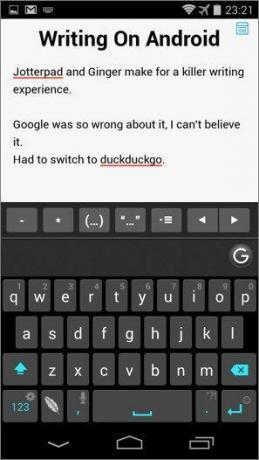

मुझे लगता है कि जोटरपैड एक्स और जिंजर कीबोर्ड चलते-फिरते लेखकों के लिए एक बेहतरीन संयोजन बनाते हैं। इसके अलावा, यदि आप अपने एंड्रॉइड टैबलेट पर बहुत कुछ लिखने जा रहे हैं, तो मेरा सुझाव है कि आप एक ब्लूटूथ कीबोर्ड प्राप्त करें। टच स्क्रीन कीबोर्ड पर टाइप करना, चाहे वह कितना भी उन्नत क्यों न हो, भौतिक कुंजियों जितना अच्छा नहीं हो सकता।
Android ऐप्स के साथ संपादन
मैंने अपने Android फ़ोन और अपने iPhone पर भी लिखने की कोशिश की है। मैं इसे कभी नहीं कर सका। लेकिन मुझे इन ऐप्स के लिए एक बढ़िया उपयोग का मामला मिला। मैं उन्हें संपादन के लिए उपयोग करता हूं और एक लंबा लेख प्रूफरीडिंग। जब मैंने दिन के लिए बहुत अधिक लिखा है, तो आखिरी चीज जो मैं करना चाहता हूं वह है मेरे डिफ़ॉल्ट टेक्स्ट एडिटर को देखना।
इसलिए मैं iPad या Android पर स्विच करता हूं और जैसे ही मैं अपनी फ़ाइलों को सहेजने के लिए ड्रॉपबॉक्स का उपयोग करता हूं, वे मेरे सभी उपकरणों पर होते हैं। यह बंद, एक-ऐप-प्रति-स्क्रीन वातावरण संपादन के लिए बहुत अच्छा है। यह आपको ध्यान केंद्रित करने में मदद करता है। और जिंजर कीबोर्ड जैसी किसी चीज के लिए धन्यवाद, मैं मूर्खतापूर्ण टाइपो और व्याकरण संबंधी गलतियों का भी ध्यान रख सकता हूं।
आप एंड्रॉइड पर कैसे लिखते हैं?
क्या आप अपने Android फ़ोन या टेबलेट पर लिखते हैं? हमें बताएं कि आप इसे नीचे टिप्पणियों में कैसे और क्यों करते हैं। मुझे आपका वर्कफ़्लो जानना अच्छा लगेगा।
अंतिम बार 03 फरवरी, 2022 को अपडेट किया गया
उपरोक्त लेख में सहबद्ध लिंक हो सकते हैं जो गाइडिंग टेक का समर्थन करने में मदद करते हैं। हालांकि, यह हमारी संपादकीय अखंडता को प्रभावित नहीं करता है। सामग्री निष्पक्ष और प्रामाणिक रहती है।